Reklamcılık
Windows XP gitmiş olabilir, ancak hepsi kaybolmaz. Windows 7, özellikle Windows 7'de gizlenmiş, işletim sistemini ne kadar sevdiğinizi anlamanıza neden olabilecek az bilinen özellikler göz önüne alındığında, tercih edilen eski Windows işletim sistemi olarak yerini alabilir.
Gizli özellikler dediğin? Kesinlikle. Bunlar arasında klavye kısayolları, gizli numaralar ve uzun süreli Windows 7 kullanıcılarının çoğunun varlığından bile haberdar olmadığı diğer ilginç özellikler ve birkaç özelliği vardır. şaşırtıcı bir şekilde geçen bir veya iki yıl kadar geç eklendi - Windows 7 Yeni Özellikler indirmesine yakın zamanda eklendiklerinin kanıtı Microsoft.
Bu indirmeyi şiddetle tavsiye ederim, ancak gözden geçirmek için zamanınız yoksa, aşağıda daha etkileyici, az bilinen özelliklerden birkaç önemli nokta bulunmaktadır. üretkenliğinizi artırın Üretkenliği Tek Ekranda Artırmak İçin 10 Sanal Masaüstü Kullanın [Windows]İkinci bir monitör kullanmaya başladığımdan beri, yeterli ekran alanı alamadığımı fark ettim. Her görev çok fazla ekran gayrimenkulü gerektiriyor gibi görünüyor. Düzenleme yaparken, sahip olmayı seviyorum... Devamını oku ve Windows 7'ye olan sevginizi derinleştirin.
Açık Windows ile Oynamak
Windows 7'yi yeterince uzun süre kullanan çoğu kişi, Windows 7'nin sunduğu daha kullanışlı özelliklerden bazılarına tesadüfen rastlar. program simgelerinin üzerine gelebileceğiniz ve gerçek uygulama penceresinin küçük bir grafik küçük resmini görebileceğiniz kullanışlı gelişmiş görev çubuğu açıyor.

Bu, açmak için doğru uygulamayı bulma hızınızı büyük ölçüde artırır, ancak bu gelişmiş görev çubuğu, pek çok kişinin bilmediği birkaç ilginç klavye kısayolu da içerir:
- presleme Vardiya simgeye tıklamadan önce, mevcut pencereler açık olsa bile yeni bir örnek açılır.
- Tutma Shift+Ctrl yeni örneği yönetici izinleriyle açması dışında aynı şeyi yapar!
- Tutma Ctrl bir simgeye tıklamadan önce, bir grup açık pencerede en son kullandığınız pencere örneğini açacaktır.
Açık bir pencereyi ekranın üst kısmına kaydırarak veya pencereyi yana kaydırarak masaüstünün yarısını dolduracak şekilde yeniden boyutlandırarak büyütebileceğinizi zaten biliyor olabilirsiniz. Aynı şeyi farenize dokunmadan da yapabileceğinizi biliyor muydunuz? Evet - aktif Pencere açıkken, aynı şeye aşağıdaki kısayollar.
- Şunu tut Windows Logo Anahtarı + Yukarı ok pencereyi büyütmek için.
- Şunu tut Windows Logo Anahtarı + SAĞ veya SOL ekranın her iki tarafına sabitlemek için.
Masaüstünüzün Ötesinde Arama
Windows Gezgini, tüm bilgisayarınızı dosyalar, belgeler ve daha fazlası için aramanıza olanak tanıyan yerleşik bir arama aracına sahiptir. Ancak, arama bağlayıcıları oluşturarak Windows Gezgini aramasını web kaynaklarına genişletebileceğinizi biliyor muydunuz?
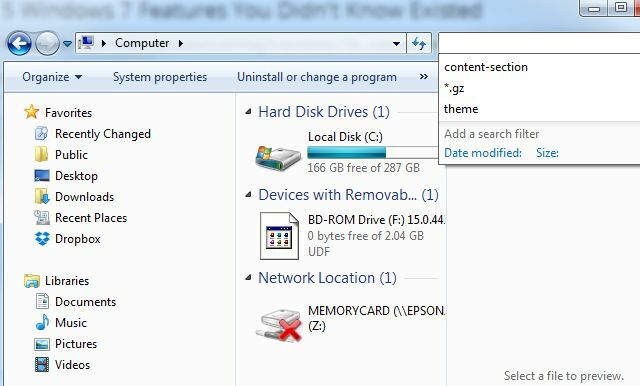
Bunu yapmak için, OpenSearch standardıyla uyumlu herhangi bir sunucu için arama bağlayıcısını indirmeniz ve yüklemeniz yeterlidir. Bu aynı zamanda “federe arama” olarak da bilinir. Windows 7 veya SharePoint Sunucuları için bağlayıcıları google'da arayabilir ve OSDX dosyasını indirebilirsiniz. .osdx dosyasını çalıştırdığınızda, arama bağlayıcısını sisteminize eklemek için bir izin istemi görürsünüz.
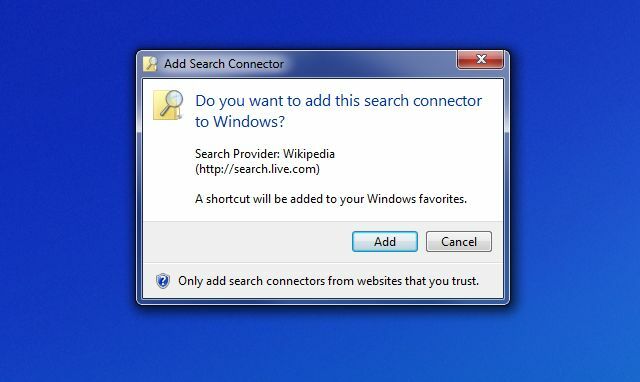
Bu yüklendikten ve Windows Gezgini'ni açtıktan sonra, sol gezinme bölmesinde Arama Bağlayıcı'nın göründüğünü göreceksiniz. Onu seçin ve şimdi arama çubuğundaki aramalarınız bu bağlayıcıyı doğrudan sorgulayacaktır. Bu arama sonuçlarından birini seçin ve önizleme bölmesinde web sitesinin önizlemesini görün.

Birçok kişi arama bağlayıcılarının büyüsünü erken keşfetti ve bunları Windows 7 kurulumlarında dini olarak kullandı, ancak şaşırtıcı bir sayı insanların yüzdesi, Windows Gezgini arama işlevini bu şekilde genişletme yeteneğini bilmeden tüm hayatlarını Windows 7'yi kullanarak geçirdi.
Sorunları Başkalarına Açıklamak
Bir BT teknisyeni olarak en sinir bozucu şeylerden biri, bir arkadaşının veya aile üyesinin ekranını görmeden bir sorunu gidermesine yardımcı olmaya çalışmaktır. Peki, ekrana her tıkladıklarında otomatik olarak masaüstünün anlık görüntüsünü almak için kullanabilecekleri hızlı bir araç olduğunu biliyor muydunuz? Buna Sorun Adım Kaydedici denir ve Başlat menüsüne tıklayarak ve " yazarak erişebilirsiniz.Sorun Kaydı” arama kutusunda. Tıklamak Bir sorunu yeniden oluşturmak için adımları kaydedin.
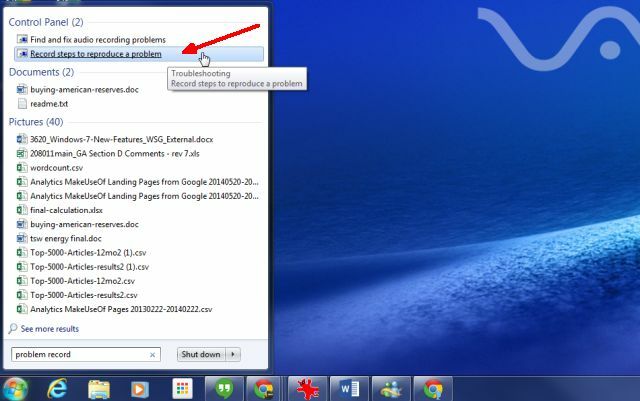
Bu başlatacak Sorun Adımları Kaydedici alet. basmanız yeterli Kaydı Başlat Tüm eylemlerinizi masaüstüne kaydetmeye başlamak için
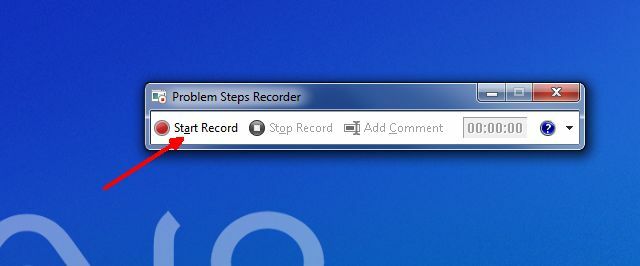
Bu bir ekran görüntüsü aracı değil. Kullanıcı bir şeye her tıkladığında ekranın anlık görüntüsünü alır. Ardından, tüm bu tıklamaları otomatik olarak, kişinin yaşadığı sorunda size yol gösteren bir dizi "sorun adımına" yerleştirir. Kullanıcı kaydı bitirdiğinde, kaydı bir ZIP dosyası olarak kaydetmesi istenir.
Bu ZIP dosyasını size gönderebilirler ve MHTML dosyasını IE'de (veya uygun eklentilere sahip diğer tarayıcılarda) görüntüleyebilirsiniz.
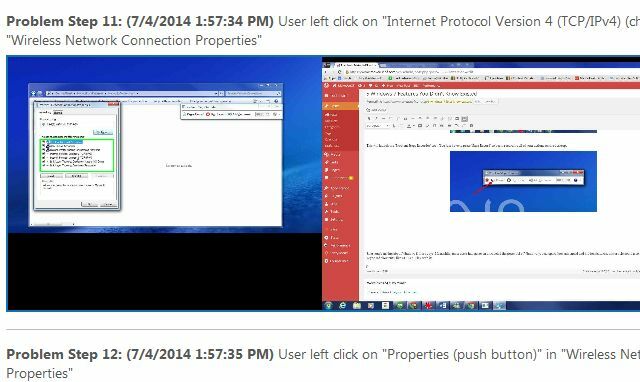
Ne yazık ki, birçok BT teknisyeni bile bu Windows 7 aracını bilmiyor. Yapsalardı, telefonda kullanıcılarla çalışırken hayatlarını çok daha kolay hale getirecekti.
3 Daha Windows 7 Paskalya Yumurtası
Burda biraz var Windows 7 paskalya yumurtaları Görmeniz Gereken 11 Garip Windows Böcekleri ve Paskalya YumurtalarıWindows'un tüm sürümlerinde her zaman bazı hatalar ve Paskalya Yumurtaları gizlenmiştir. 11 tanesini keşfetmek ister misiniz? Devamını oku ve gerçekten aklınızı başınızdan alacak gizli özellikler.
Tanrı modu
Masaüstünüzde yeni bir klasör oluşturun ve adını “GodMode.{ED7BA470-8E54-465E-825C-99712043E01C}” ve Windows 7'deki 270 yapılandırılabilir seçeneğin tümüne anında erişim parmaklarınızın ucunda.
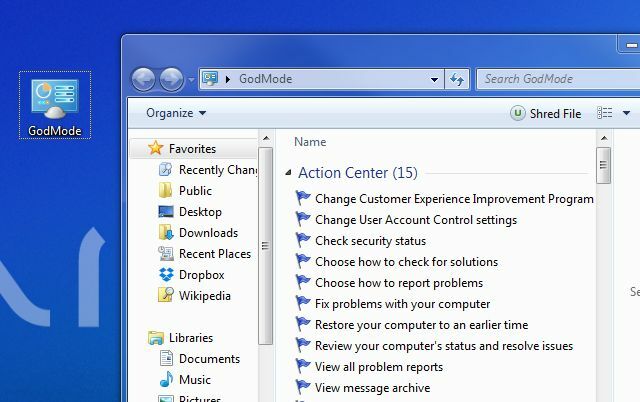
Bu seni Tanrı gibi hissettirmezse, hiçbir şey...
Güvenilirlik Geçmişi
Sisteminiz gerçekten korkunç mu çalışıyor ve son zamanlarda sisteminizin kararlılığının değişip değişmediğini görmek mi istiyorsunuz (bir virüs veya kötü amaçlı yazılım olduğunu gösterir)? Kolay. Başlat menüsüne tıklayın ve “yazınGüvenilirlik geçmişini görüntüleyin” çalışma alanında. Bu size sisteminizde olan her şeyin ayrıntılı bir raporunu ve son birkaç hafta içinde ne kadar kararlı olduğunu gösterecektir.

Tesadüfen, Windows 7 sistemime en son Güncellemeler ile yama yaptım ve bu rapor sistemimin haftalardır olduğundan daha kararsız hale geldiğini gösterdi!
şifre
İşte gizlilik ve güvenlik meraklıları için bir tane. Diyelim ki, hevesli bir Tor kullanıcısı olarak tanımlandığınız için birkaç ajanın bilgisayarınıza el koymak için evinize geleceği konusunda FBI tarafından bilgilendirildiniz.
Tüm bu suçlayıcı dosyaları sildiniz, ancak daha sonra MakeUseOf'ta okuyuculara sık sık söylediğimiz şeyi hatırladınız, belirli araçları veya yöntemleri kullanmanız gerekir. verileri gerçekten sil Bir Sabit Sürücü Nasıl Tamamen SilinirBir sabit sürücüyü bağlamanın iki yolu vardır. İşte hızlı ve kolay bir şekilde halletmek için bilmeniz gerekenler. Devamını oku sabit diskinizden. Bil bakalım ne oldu – Windows 7'de, tamamen ücretsiz olarak silmenizi sağlayan yerleşik bir özellik var. bu alanın üzerine yazarak, silinen tüm dosyaların gerçekte silindi.
Bunu nasıl yapıyorsun? Sadece bir komut istemi açın ve “cipher /w: C” yazın – veya temizlemek istediğiniz sürücüyü yazın.
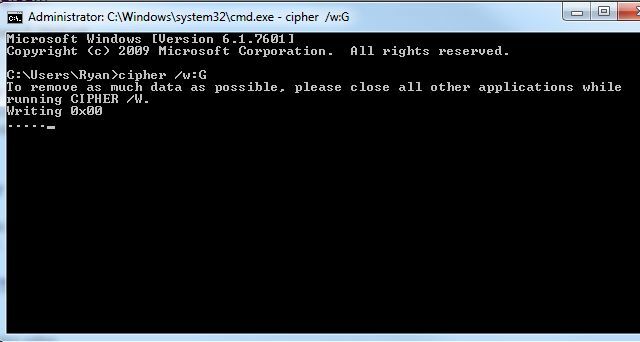
İşlem biraz zaman alabilir, ancak bittiğinde, bu kurnaz federal ajanlar bile, onların işi olmadığını düşündüğünüz verileri çıkaramaz!
Çılgın ve Kullanışlı Windows 7 Kısayolları
Yukarıdaki pek çok kişinin bilmediği Windows 7 özelliklerine ve araçlarına ek olarak, bir bütün olarak kullanmaya başladığınızda üretkenliğinizi artırabilecek çok sayıda az bilinen Windows 7 kısayolu onlara.
- Masaüstünüz açık pencerelerle deli mi? basmak Windows Logosu + Ev Şu anda üzerinde çalıştığınız pencere dışındaki her pencereyi simge durumuna küçültmek için.
- Masaüstünüzü görüntülemek için simge durumuna küçültmek için bir düzine ekranınız var mı? sadece basın Windows Logosu + Ara çubuğu tüm bu pencereleri şeffaf hale getirmek için!
- Birinden bir Pencereyi sürüklemekten bıktınız çift monitör WinSplit Revolution ile PC Monitörünüzü Birden Fazla Ekrana Bölün Devamını oku hep diğerine? sadece basın Windows Logosu + Vardiya + Sol veya Sağ ok Pencereyi monitörleriniz arasında değiştirmek için
- Ekrandaki küçük metni göremiyor musunuz? basmak Windows Logosu ve Artı yakınlaştırmak için. Kullanmak Windows Logosu ve Eksi uzaklaştırmak için.
Bunların harika olduğunu düşünüyorsanız, Tina'nın listesine göz attığınızdan emin olun. 25 harika Windows 7 kısayolu Arkadaşlarınızı Etkileyecek 25 Harika Windows 7 Klavye Püf Noktası Devamını oku ve arkadaşlarınızı etkileyeceğinizden emin olun.
Bunlar, Windows 7 kullanımınızı geliştirmenin ve zamanınızı çok daha verimli ve üretken hale getirmenin yollarıydı. Windows 7'de başka harika kısayollar ve paskalya yumurtaları biliyor musunuz? Arkadaşlarınızla paylaşmaktan hoşlandığınız harika Windows 7 özelliklerinden bazıları nelerdir? Bunları aşağıdaki yorumlar bölümünde diğer MUO okuyucularıyla paylaşın!
Ryan, Elektrik Mühendisliği alanında lisans derecesine sahiptir. 13 yıl otomasyon mühendisliğinde, 5 yıl BT'de çalıştı ve şimdi bir Uygulama Mühendisi. MakeUseOf'un eski Genel Yayın Yönetmeni olarak, Veri Görselleştirme üzerine ulusal konferanslarda konuştu ve ulusal TV ve radyoda yer aldı.


